Das Problem mit der ursprünglichen Lösung
Im dritten Teil dieser Elo-Reihe bin ich darauf eingegangen, wie du Libre Calc oder ähnliche Tabellenkalkulationsprogramme dazu verwenden kannst, deine Elo-Ratings automatisiert zu berechnen.
Unter Punkt 2 beschreibe ich dort, wie du das Rating abholen kannst, allerdings gibt es dafür eine deutlich elegantere Lösung, die ich dir hier vorstellen will.
Das Problem mit der ursprünglichen Lösung
| 2016-08-25.ods |
F3: =WENN(B3=O$1,O2,WENN(B3=P$1,P2,WENN(B3=Q$1,Q2,WENN(B3=R$1,R2,"Fehler"))))
G3: =WENN(B3=O$1,O2,WENN(B3=P$1,P2,WENN(B3=Q$1,Q2,WENN(B3=R$1,R2,"Fehler"))))
Bei sehr vielen Teams oder Athleten (beispielsweise wenn du Elo-Zahlen für Tennis oder MMA berechnest) stößt du auch auf das Problem, dass es ein hartes Limit für die Anzahl von WENN-Bedingungen in einer Formel gibt.
Die elegantere Lösung: Arbeiten mit INDEX und VERGLEICH
| 2016-08-25-elo5-00.ods |
Das Elo-Rating abholen
| 2016-08-25-elo5-01.ods |
F2: =INDEX(O2:R2,1,VERGLEICH(B3,O$1:R$1,0))
G3: =INDEX(O2:R2,1,VERGLEICH(C3,O$1:R$1,0))
Die 1 zeigt deinem Tabellenkalkulationsprogramm an, dass nur diese eine Zeile durchsucht werden soll.
Mit der VERGLEICH-Formel erreichst du, dass Libre Calc den Spreadsheet in den Spaltenköpfen nach dem Team sucht, dass sich in B3 bzw. C3 befindet.
Auf diese Weise gibst du deinem Tabellenkalkulationsprogramm erst die Zeile vor, in der es nach dem passenden Elo-Wert suchen soll, und mit Hilfe der VERGLEICH-Formel dann die korrekte Spalte.
Die Dollarzeichen dienen dem Konstanthalten der Werte beim späteren Auffüllen, da die VERGLEICH-Formel immer in der ersten Zeile nach dem passenden Teamnamen suchen soll.
Ansonsten wie gehabt
Alle anderen Schritte funktionieren weiterhin so, wie im Blogpost Wetten mit Elo-Zahlen (3): Rechnen mit Libre Calc/Excel beschrieben. Das Endergebnis sieht dann so aus:
| 2016-08-25-elo5-02.ods |
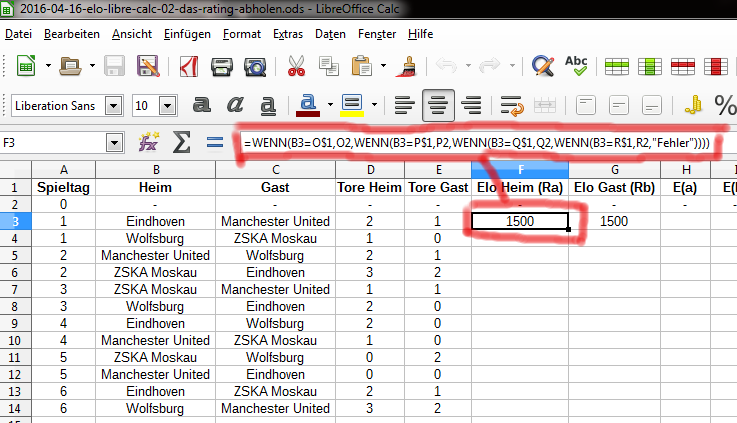
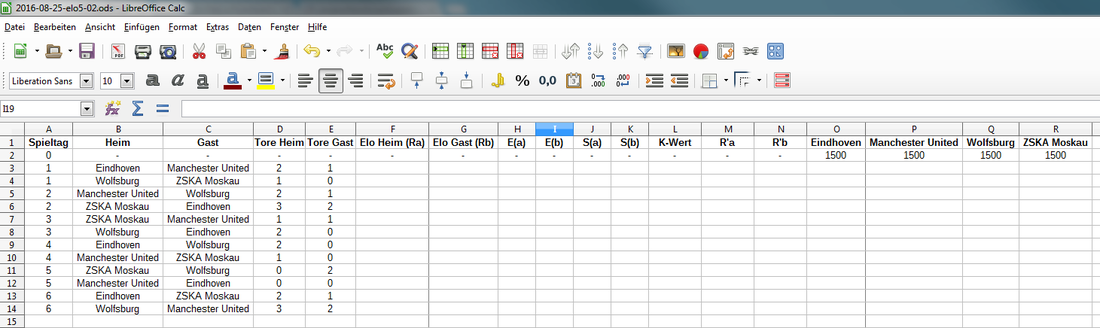
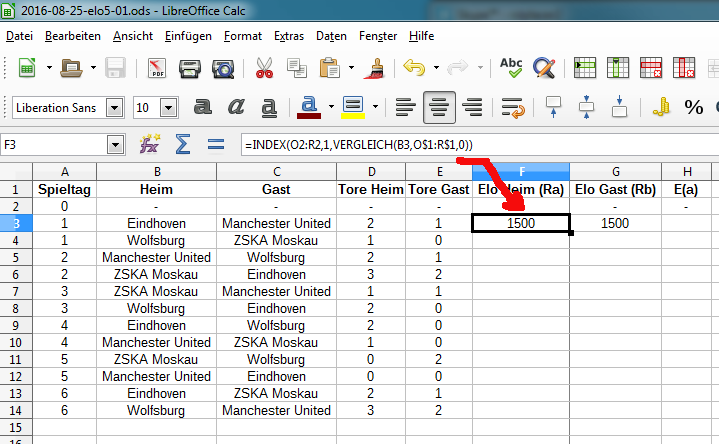
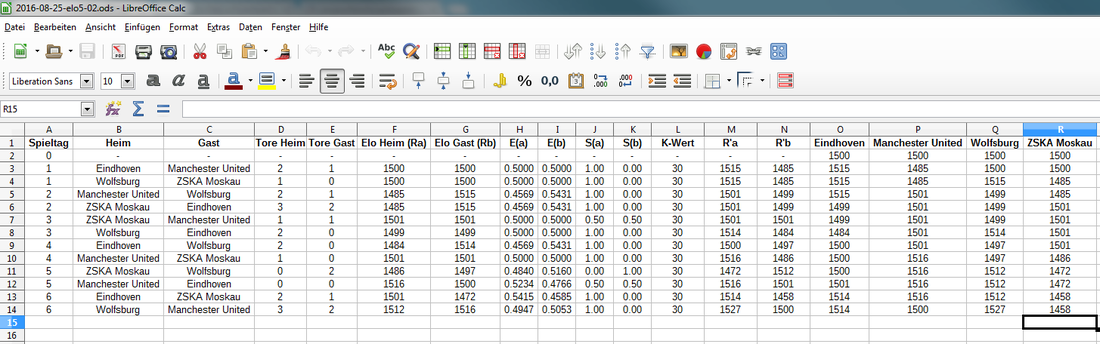
 RSS-Feed
RSS-Feed